Nokia Lumiya seadete lähtestamine. Kuidas Windowsi kasutavas nutitelefonis sätteid õigesti lähtestada?
- Lähtestage Windows Phone 10 tehaseseadetele suvandite kaudu
- Seadete lähtestamine, kui seade ripub
- Kas Windowsi telefoni seadete lähtestamiseks on vaja parooli?
- Microsoft Lumia 640 lähtestamine
Lähtesta Windowsi seaded Mobiili 10 võib vaja minna mitmel põhjusel. Näiteks hakkas seade aeglaselt töötama, pidurdus, käskudele mitte reageerima või paigaldati mõni arusaamatu rakendus, näidati reklaame jne. Üldiselt, kui nutitelefonis läks midagi valesti, aitab see suure tõenäosusega tehaseseadete juurde naasmist.
Tegelikult pole selles protseduuris midagi keerulist ja hirmutavat. Kui teete varundamise (varukoopia) sellest, mida soovite salvestada, jäävad kõik seaded, rakendused, kontaktid ja sõnumid alles.
Selles vaatleme mitut võimalust tehaseseadetele lähtestamiseks, kuid kõigepealt teeme selle varundada (varukoopia). Kui teil pole midagi salvestada, võite selle protseduuri vahele jätta.
- Kõigepealt minge jaotisse "Valikud", seejärel jaotises "Uuendus ja turvalisus", siis - "Varundusteenus".
2. Nüüd peate minema jaotisse "Muud valikud"
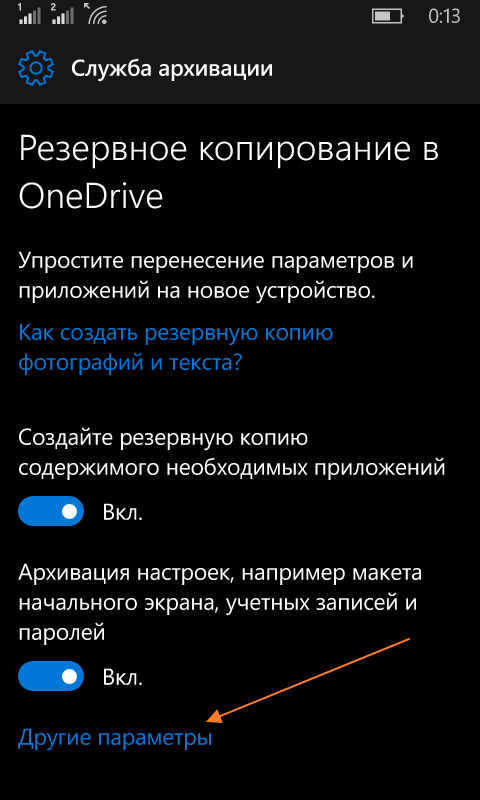
3. Valige üksus "Arhiivida andmed kohe". Altpoolt saate valida, milliseid rakenduse andmeid salvestada, samuti seadistada varunduskava.
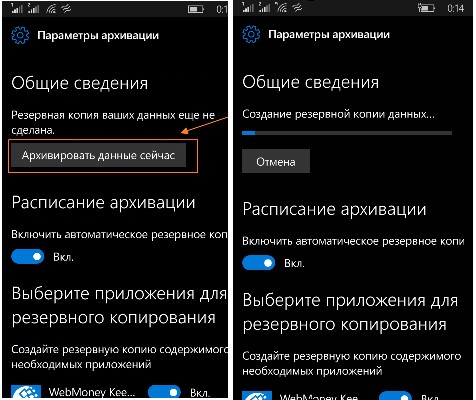
Selles etapis on varundusandmed täidetud. Jätkame sätete lähtestamiseks otse.
Lähtestage Windows Phone 10 tehaseseadetele suvandite kaudu
Operatsioon ei ole keeruline, see viiakse läbi kolmes etapis. Esiteks minge jaotisse "Valikud", seejärel jaotisse "Süsteem" - "Teave süsteemi kohta" ja klõpsake siis nuppu "Lähtesta sätted".
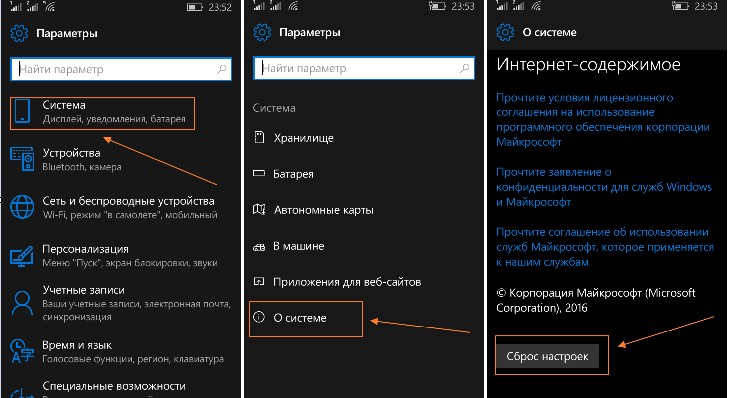
Nii taastatakse Windows 10 Mobile'i tehaseseaded ja teie ees ilmub puhas süsteem.
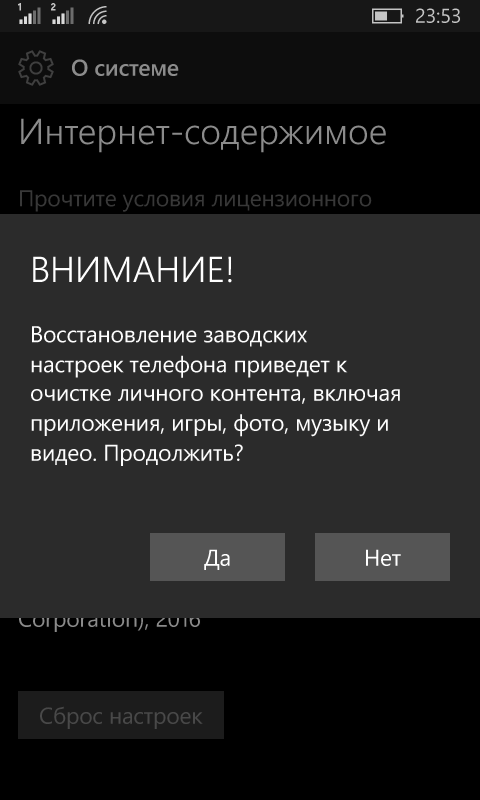
Seadete lähtestamine, kui seade ripub
Kuid kuidas seadeid lähtestada, kui nutitelefon, näiteks Lumia, on täielikult külmunud ega reageeri käskudele. Funktsiooniklahvid tulevad appi. Hoidke helitugevuse suurendamise nuppu ja toitenuppu all 10-15 minutit. Pärast seda peaks seade vibreerima ja ekraanile ilmuma. hüüumärk . Niipea kui märk ilmub, peaksite nuppe vahetama järgmises järjekorras:
- Lisage maht;
- Helitugevuse vähendamine;
- Toitenupp
- Lülitage helitugevus uuesti alla.
Pärast seda lähtestatakse Windows 10 Mobile'i seaded.
Seadme tehaseseadete juurde naasmine võib aidata paljudes olukordades. Kõik ülaltoodu on asjakohane Windows 10 nutitelefonide puhul, näiteks Lumia 430, 435, 532, 535, 540, 635, 636, 638, 640 (XL), 730, 735, 920, 925, 930, 1520, lima Icon, Alcatel, BLU , HTC One (M8), LG Lancet, HP Elite x3 / Loodame, et meie juhised aitasid teid.
Paljud peavad seda toimingut meetodiks, mille abil taastatakse ainult need parameetrid, mida on telefoni seadetes muudetud. Neile, kes tõesti nii arvavad, lugege palun artiklit lõpuni.
TÄHELEPANU !!! Telefoni seadete lähtestamine viib täielik eemaldamine kõik sellel olevad andmed, sealhulgas muusika, pildid, isikuandmed ja kontaktid. Kõikide saitide reklaamides soovitatakse tungivalt seadmest eemaldada nii SIM-kaart kui ka mälukaart, et vältida ülekirjutamist vajalikud failid . Samuti saate varundada rakendusi, et salvestada edusamme ja muid vajalikke andmeid. Kuid see protseduur ei ole ilma põhjuseta. Võimalik, et telefoni või rakenduse töös ilmnenud tõrked käivitamisel korduvalt tõrjusid. Kui Windowsi telefon 8 lähtestab seaded tõesti vajalikuks, siis toimitakse järgmiselt.
- seaded;
- seadme kohta teavet ja valige "Lähtesta sätted";
- Nõustume hoiatustega, vajutades kaks korda nuppu "Jah";
- jääb üle vaid oodata, millal telefon taaskäivitub.
On juhtumeid, kui hangup lihtsalt ei võimalda menüüst lähtestamise toimingut teha. Sel juhul võite kasutada riistvara meetodeid, mis võimaldavad teha kiirklahve vajalik protseduur . Nokia Lumia ja veel mõne mudeli puhul toimige järgmiselt.
- Hoidke helitugevuse vähendamise klahvi + toite all 10–15 sekundit. Enne kerge vibratsiooni ilmnemist;
- kui see juhtub, vajutage kohe helitugevuse vähendamise nuppu ja hoidke seda all, kuni ilmub suur hüüumärk;
- Pärast seda viimane etapp - vajutage järjestikku: mahu suurenemine + mahu vähenemine + võimsus + mahu vähenemine.
Voila, nüüd sa tead kiire viis lähtestage Windowsi telefoni lumiya seaded .
Mõned seadmed erinevad protseduuri järjekorras pisut. Klahvikombinatsioonid, nende vajutamise järjekord ja muud parameetrid võivad muutuda. Parim oleks ühendust võtta ostetud telefoni juhistega. Kui on olemas venekeelne versioon, siis probleeme ei teki. Ainult ingliskeelse versiooni olemasolul peaksite kindlasti tutvuma sellise toimingu reeglitega välisel ressursil või Microsofti ametlikul veebisaidil.
Nüüd kutsutakse teid üles uurima, kuidas lähtestada htc windows telefoni tehaseseaded ja millistel juhtudel ei tohiks te selle toimingu ajal paanikasse sattuda. Alustame siis:
- Lülitage telefon välja.
- kui ekraan kustub, vajutage ja hoidke samal ajal all: toitenupp + helitugevuse vähendamine + kaamera nupp. Ilmuma peaks kerge vibratsioon;
- Kui see on juhtunud, vabastage toitenupp, jätkates ülejäänud kahe hoidmist umbes 5-7 sekundit.
- Selle aja möödudes vabastage nupud, telefon hakkab buutima, ilmub HTC logo, siis kaks pöörlevat käiku.
TÄHELEPANU !!! Ärge kartke protsessi kestust. See võib kesta umbes kaks tundi, nii et enne manipulatsioonide tegemist laadige telefon täielikult ja töö ajal ärge puudutage ühtegi nuppu.
Kas Windowsi telefoni seadete lähtestamiseks on vaja parooli?
Juhul, kui seade osteti käest, on võimalik, et eelmine omanik on määranud parooli lähtestamise. Sel juhul ei tööta töötava seadmega protseduur. Vajalik on riistvara lähtestamine. Siis ei tohiks parooli nõuda.
Fakt on see, et nagu te juba aru saite, pole põlemisvõtmete abil lähtestamise protseduuri nii lihtne läbi viia, seega eemaldatakse selle piirang, kuid isegi laps saab seda süsteemist teha, seetõttu on parool seatud.
Ärge kiirustage lähimasse teeninduskeskusesse jooksma, sest Windowsi telefoni 8 1 seadete lähtestamine on sama lihtne eelmised versioonid . Juhtklahvid pole muutunud, nii et kui te vahetasite mõne teise uue OS-i, siis ärge muretsege, võite alati algusesse tagasi minna ja "puhta" nutitelefoni mugava kasutamise taastada. Nagu juba aru saite, ei muutu seda tüüpi püsivaraversioonide vahelise toimimise etapid. Piisab, kui ühe telefoni kombinatsioon meelde jätta ja kasutada seda juhtudel, kui muud võimalust lihtsalt pole.
Ainuke asi, mis võib muutuda, on telefoni põlvkonna vahetamisel kombinatsioon. Sisse uusim versioon , mis ilmub lähemale 2016. aasta algusele, võib Windows Phone 10 sätete lähtestamine olla pisut erinev. See pole aga fakt. Võib-olla saavad T-särgid õppida endale kasuliku õppetunni ja jätta selle protsessi universaalsus praegusele tasemele. Keskmise kasutaja jaoks on see suurepärane võimalus, mis aitab hädaolukorras igal ajal.
Microsofti opsüsteemi nutitelefonidel, nagu ka teistel seadmetel, võib nende töös esineda tõrkeid ja tõrkeid. Neid uuendada korrektne töö võib olla vajalik taaskäivitus.
Kõik teavad seda teed, eemaldades mõneks ajaks aku ja lülitades telefoni uuesti sisse. See on lihtne viis taaskäivitamiseks. Kuid selline lähtestamine Windowsi telefon võib olla kättesaamatu, kuna välja arvatud teeninduskeskus juurdepääsu akule on võimatu saada: see on monoliitne.
Selliste juhtumite jaoks on olemas viisid, kuidas pehmet ja kõva lähtestamist nutitelefoni enda klaviatuuri otsetee abil teha.
Tuleb meeles pidada, et enne Windows Phone'is lähtestamist peate varundama oma telefonist andmed. See on tingitud asjaolust, et süsteemi taaskäivituse ajal võivad need kaduma minna.
Selleks minge jaotisse "Seaded". Siin peate valima üksuse "Uuendus ja turvalisus" ja seal "Varundusteenused". Selles jaotises peate määrama loomise lülitid varukoopiaid rakenduses OneDrive.
Muude andmete salvestamiseks, mida selles jaotises pole ette nähtud, peate klõpsama nuppu “Muud sätted” pilvesalvestus Saate salvestada mängude ja rakenduste koopiad, põhiekraani sätted ja selle pildi. Samuti salvestab OneDrive rakenduste andmeid, SMS-ide ja telefonikõnede ajalugu, klaviatuuri sõnastikku.
Vajalike arhiivide salvestamisel on oluline veenduda, et seade on Interneti või Wi-Fi kaudu ühendatud andmevõrguga.
Pehme lähtestamine Windows Phone
Kerge taaskäivitus aitab väiksemate tarkvaravigade korral. Windows Phone'i sätete lähtestamine nõuab sel juhul järgmist toimingukombinatsiooni.
Samal ajal on vaja külgpaneelil väljalülitus- ja helitugevuse vähendamise nuppe hoida.
Klahve hoitakse all, kuni telefon vibreerib.
Pärast seda saate klahvid vabastada ja oodata, kuni taaskäivitus toimub ja telefon sisse lülitub.
See kiirklahv töötab kõigis Microsofti opsüsteemi versioonides. See algoritm aitab Windows XP 10, 8.1 ja 8 pehme lähtestada.
Kõva lähtestamine Windows Phone
Kui pehme lähtestamine ei aidanud telefonil töötada, peate tegema kõva lähtestamise. Selleks on kaks võimalikud viisid : seadmemenüü abil või külgpaneeli kiirklahvide kaudu.
Esimesel juhul on Windowsi telefoni puhul tehaseseadetele lähtestamine võimalik, kui valite seadete jaotises „Seadme teave” vastav üksus. See meetod ei pruugi siiski saadaval olla, kuna nutitelefon ei reageeri sõrme liigutustele.
Sel juhul peate kasutama spetsiaalset otsetee. Täielik lähtestamine Windows Phone nõuab, et te vajutaksite toitenuppu koos helitugevuse vähendamise nupuga ja hoidke neid all kuni vibratsioon.
Alates hetkest, kui seade hakkas tegema pehmet taaskäivitust, peate uuesti klahvi külgpaneelil klamber kinnitama, mis vastutab helitugevuse vähendamise eest. See alustab kõva lähtestamist. Ja kui teie toimingud olid korrektsed, ilmub seadme ekraanile mustal taustal valge hüüumärk. See tähendab, et B ilmus süsteemimenüüsse, kust saate naasta tehaseseadetele.
- suurendada heli tugevust;
- heli tugevuse vähendamine;
- toitenupp;
- vähendades jälle heli tugevust.
Õige kombinatsiooni korral tuleks seadme ekraanil hüüumärk asendada pöörlevate käikudega. Nende alla ilmub indikaatoririda, mis näitab edusamme.

Enne Windows Phonei sätete rasket lähtestamist peate veenduma, et kõik andmed on varundatud mälus. Enne taaskäivituse alustamist saate varundusprotseduuri eelnevalt läbi viia. Samuti on võimalik seadistada sätted vajalike andmete automaatseks kopeerimiseks taustal.
Sügava taaskäivituse protsess võib olla kuni 20 minutit pikk. Sel ajal ei saa telefoni kasutada ja ühtegi klahvi ei tohi vajutada. Vastasel juhul võib esineda tõrkeid, mida saab kõrvaldada ainult teeninduskeskuses.
Selles artiklis vaatleme, kuidas teha Microsoft Lumia 640 lähtestamisseadeid.
Hoolimata asjaolust, et mobiilituru põhiosa hõivab Android-seadmed paljud kasutajad eelistavad operatsioonisüsteem Windows Selle platvormi üks peamisi esindajaid on Microsoft Lumia 640.
Nagu mis tahes android nutitelefoni või iPhone'i, Windows Phone'i telefonides võib esineda tõrkeid. See võib olla kerge tõrge või täielikult riputatud ekraan. Samuti võib igaüks unustada nutitelefoni parooli. Kõigi nende ja paljude muude probleemide lahendus on Microsofti Lumia 640 lähtestamisseaded.
Tehase seadete lähtestamist Microsoft Lumia seadmetes saab teha korpuse füüsiliste nuppude abil. Te ei vaja täiendavat arvutit tarkvara , rakendused ja palju muud Microsoft Lumia 640 sätete lähtestamiseks.
Siiski peaksite teadma, mida lähtestamine tähendab täielik puhastamine sisemälu seadmed. Enne Microsoft Lumia 640 lähtestamise alustamist peaksite salvestama olulised failid, kontaktid, fotod, dokumendid kindlasse kohta, näiteks arvutisse.
Nii et vaatame, kuidas seadete lähtestada Lumia nutitelefon 640.
Microsoft Lumia 640 lähtestamine

Kõik Peate lihtsalt ootama lähtestamise lõpuleviimist. See protsess võtab palju aega, umbes 15 minutit või isegi rohkem, sõltuvalt nutitelefoni failide arvust. Kui Microsoft Lumia 640 lähtestamine on lõpule jõudnud, saate seadme uuesti konfigureerida, näiteks valida keele, luua ühenduse WiFi-ga jne.
Kas Windowsi telefoni seadete lähtestamiseks on vaja parooli?




